获取本机计算机名和MAC网卡物理地址及IP地址的方法图文教程
您的转发,收藏,分享,在看,对我们而言真的很重要哦;
背景:对于广大科学技术工作者常会在软件安装过程中,总会用到计算机名、MAC地址、IP地址等需求,有些电脑不太熟悉的小伙伴不知道如何去处理,接下来的教程意在帮助大家能够成功获取正确的计算机名、MAC地址、IP地址,使得整个软件及其他操作顺利进行,所以特意制作了本教程。
下面正式开始教程的演示:
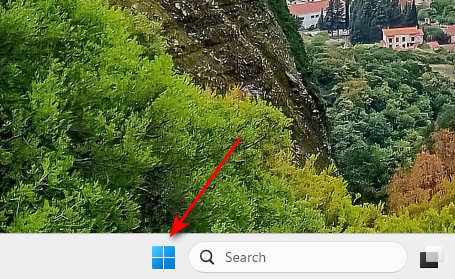
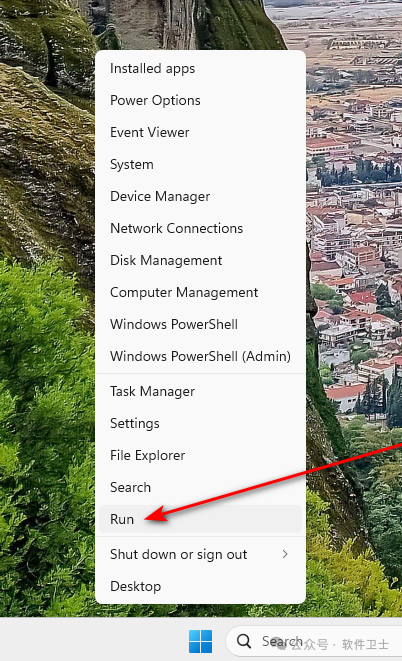
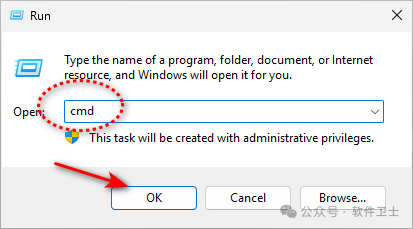
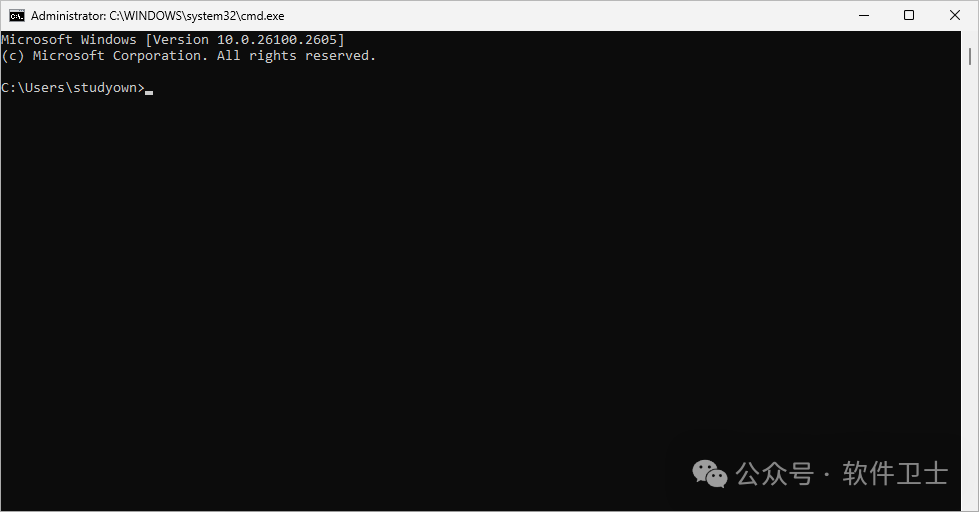
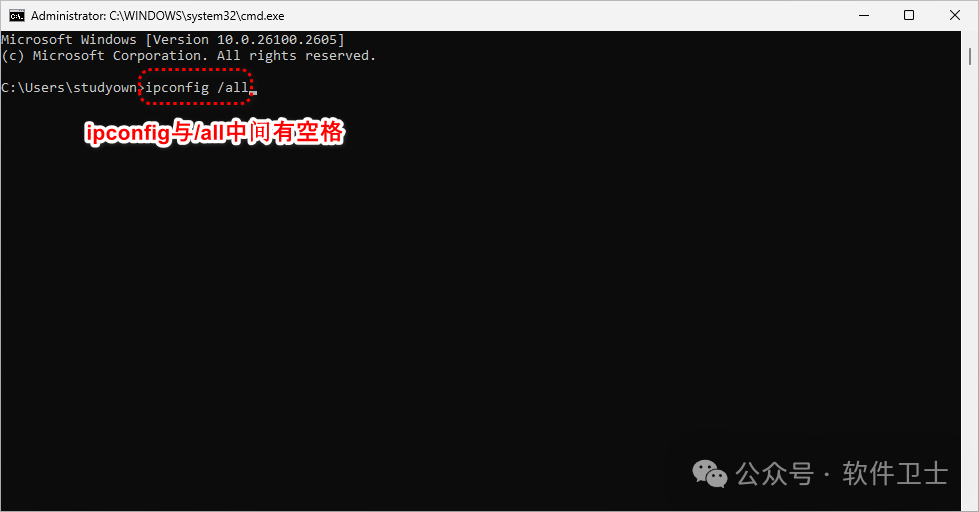
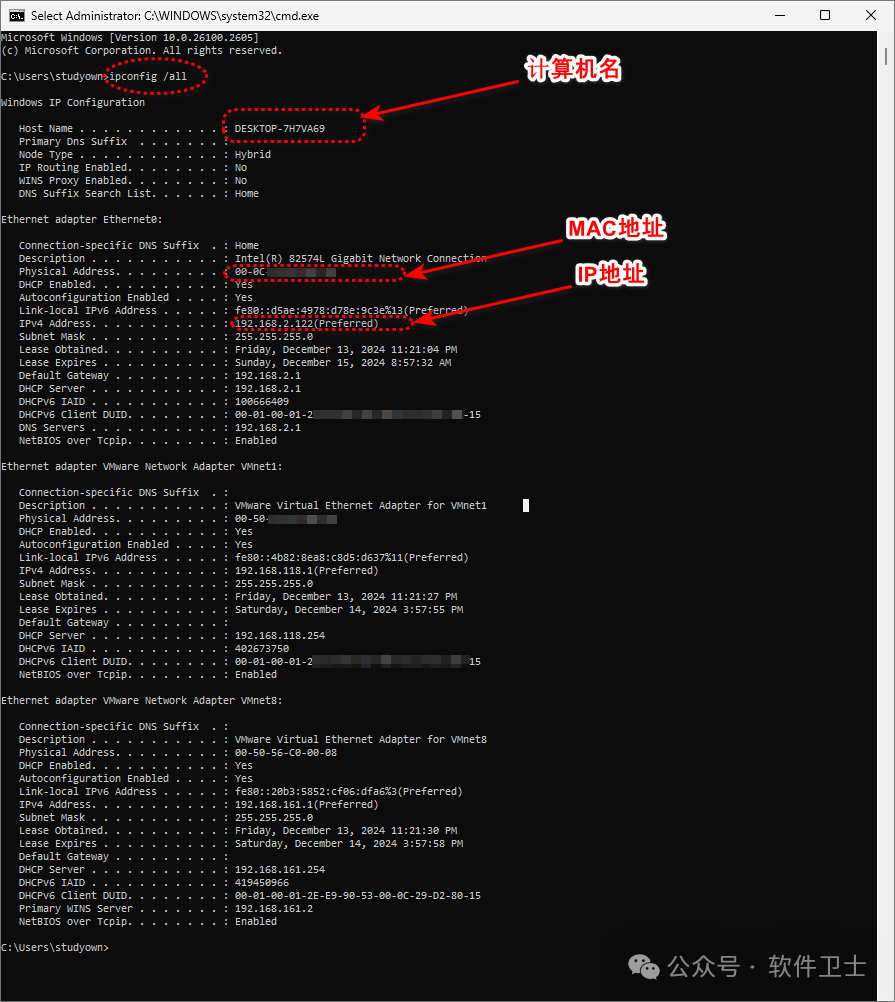
7.以上就是获取本机计算机名和MAC网卡物理地址及IP地址的方法的全部图文教程。
另外,对于步骤1和2可以直接按住键盘的win+R键,直接出现步骤3的对话框。
8.至此获取本机计算机名和MAC网卡物理地址及IP地址的方法的全部图文教程全部结束。

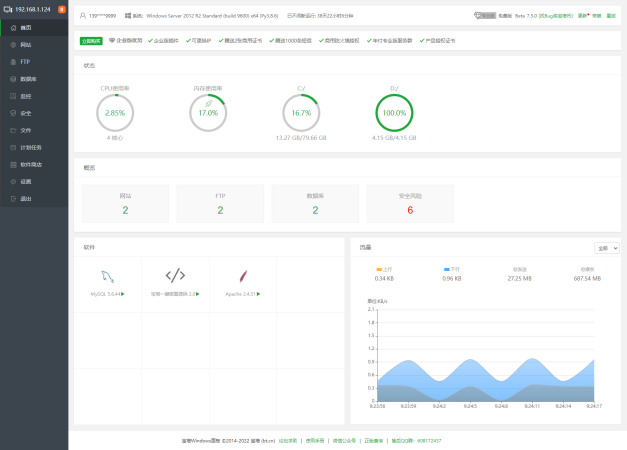
评论留言